qui puoi trovare qualche risposta ai tuoi
dubbi.
Se l'argomento che ti interessa non è
presente, ti prego di segnalarmelo.
Questo tutorial è stato creato con PSP X3 ma può essere eseguito anche con le altre
versioni di PSP.
Per tradurlo, ho usato PSP X.
Occorrente:
Materiale qui
I tubes e le maschere sono di Silvina Vanesa Orsi.
Filtri:
Alien Skin Eye Candy 5 Impact qui
Graphics Plus qui

Apri tutto il materiale in PSP, comprese le maschere.
1. Apri una nuova immagine trasparente 900 x 600 pixels.
Scegli due colori dalle tue immagini,
e imposta il colore di primo piano con il colore chiaro,
e il colore di sfondo con il colore scuro.
Passa il colore di primo piano a Gradiente lineare.
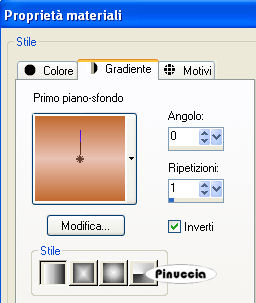
Riempi  l'immagine trasparente con il gradiente. l'immagine trasparente con il gradiente.
2. Effetti>Plugins>Graphics Plus - Panel Stripes:
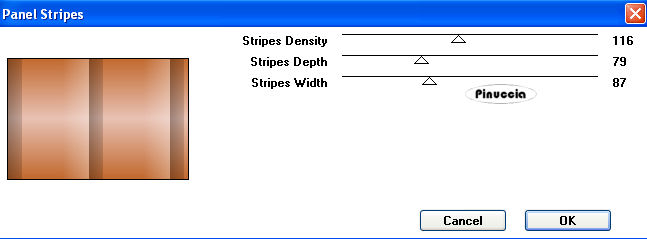
3. Livelli>Nuovo livello raster.
Selezione>Seleziona tutto.
Apri il tube "080_silvina_vanesa_orsi_enero_09_2009" e vai a Modifica>Copia.
Torna al tuo lavoro e vai a Modifica>Incolla nella selezione.
Selezione>Deseleziona.
Effetti>Effetti 3D>sfalsa ombra, con il colore nero.

4. Livelli>Nuovo livello raster.
Imposta il colore di primo piano con #7e2c14,
e riempi  il nuovo livello con questo colore. il nuovo livello con questo colore.
Livelli>Nuovo livello maschera>Da immagine.
Apri il menu sotto la finestra di origine e vedrai la lista dei files aperti. Tra questi le maschere.
Seleziona la maschera 194_msk_por_silvina_vanesa_orsi con i seguenti settaggi:

Livelli>Unisci>Unisci gruppo.
Effetti>Effetti 3D>Sfalsa ombra, con il colore nero.

Ripeti l'Effetto Sfalsa ombra, cambiando verticale e orizzontale con -3.
Abbassa l'opacità di questo livello al 94%.
5. Apri il tube "deco_001_silvina_vanesa_orsi" e vai a Modifica>Copia.
Torna al tuo lavoro e vai a Modifica>Incolla come nuovo livello.
Posiziona  il tube come nell'esempio. il tube come nell'esempio.
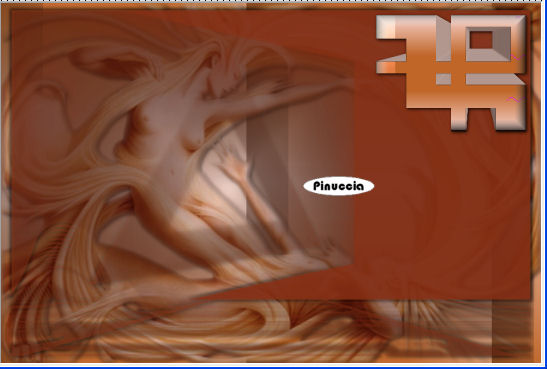
Cambia la modalità di miscelatura di questo livello in Luce diffusa.
Effetti>Effetti 3D>Sfalsa ombra, con il colore nero.

Livelli>Duplica.
Immagine>Capovolgi.
6. Apri il tube "26_silvina_vanesa_orsi" e vai a Modifica>Copia.
Modifica>Incolla come nuovo livello.
Sposta  il tube a destra, il tube a destra,
e porta il livello sotto la copia del tube deco.
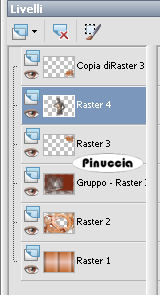
Effetti>Effetti 3D>Sfalsa ombra, con il colore nero.
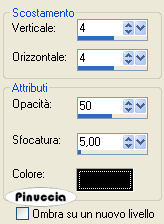
Abbassa l'opacità di questo livello al 78%.
7. Immagine>Aggiungi bordatura, 30 pixels, simmetriche, con il colore #796057.
8. Seleziona questo bordo con la bacchetta magica  , sfumatura e tolleranza 0. , sfumatura e tolleranza 0.
Effetti>Effetti 3D>Sfalsa ombra, con il colore nero.
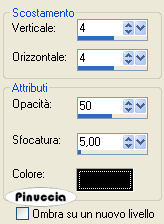
Ripeti l'Effetto Sfalsa ombra, cambiando verticale e orizzontale con -4.
Selezione>Deseleziona.
9. Immagine>Aggiungi bordatura, 20 pixels, simmetriche, con il colore #aa4a25.
10. Seleziona il bordo con la bacchetta magica 
Livelli>Nuovo livello raster.
Riempi  la selezione con lo stesso colore #aa4a25. la selezione con lo stesso colore #aa4a25.
11. Effetti>Plugins>Alien Skin Eye Candy 5 Impact - Extrude:
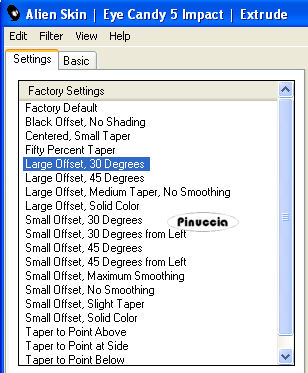 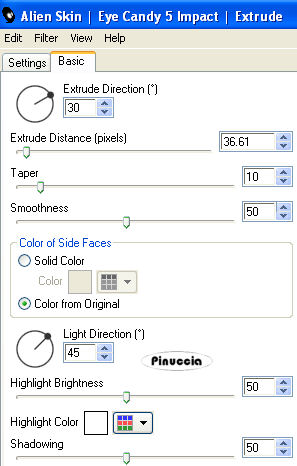
12. Selezione>Inverti.
Effetti>Effetti 3D>Sfalsa ombra, come al punto 8.
13. Scrivi, se vuoi, un testo sull'immagine.
Aggiungi il tuo nome e/o il tuo watermark su un nuovo livello.
Livelli>Unisci>Unisci tutto e salva in formato jpg.

Se hai problemi o dubbi, o trovi un link non
funzionante,
o anche soltanto per un saluto, scrivimi.
27 Aprile 2010
|

